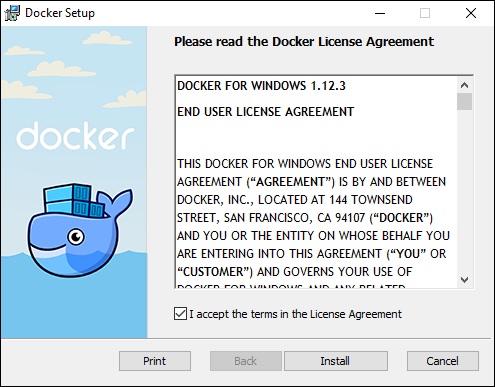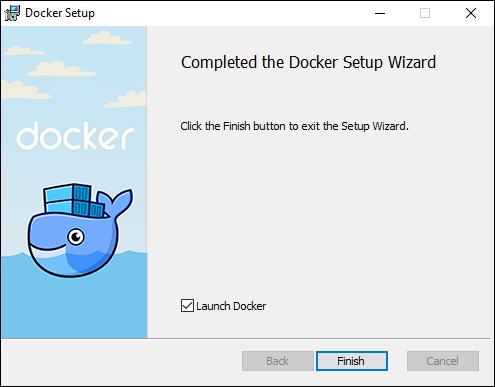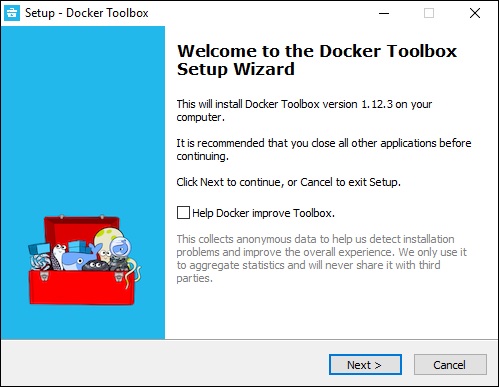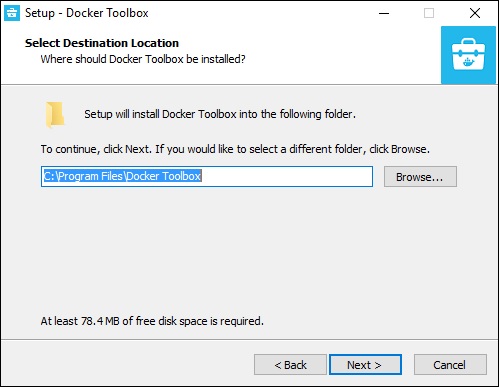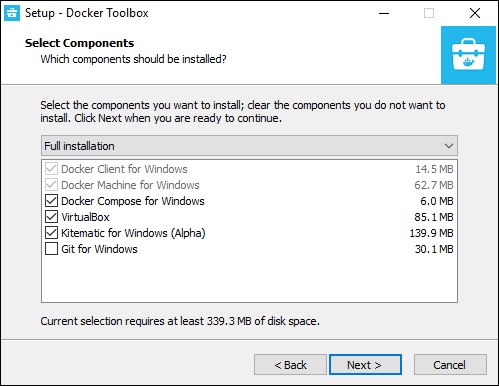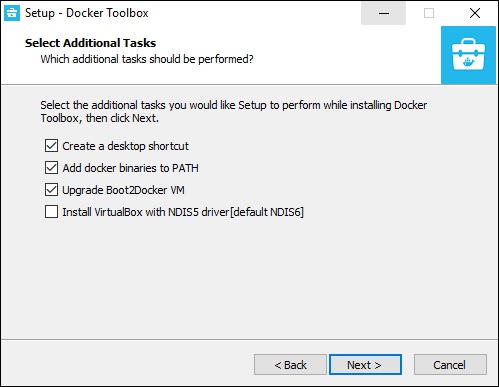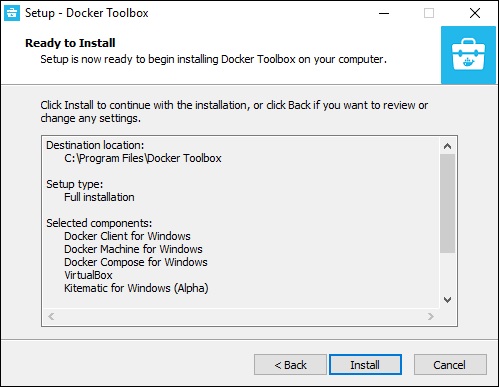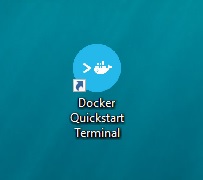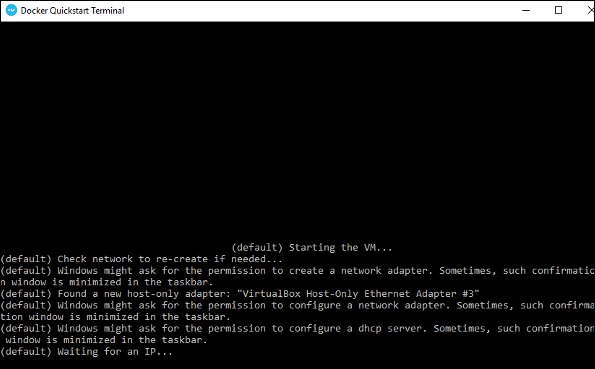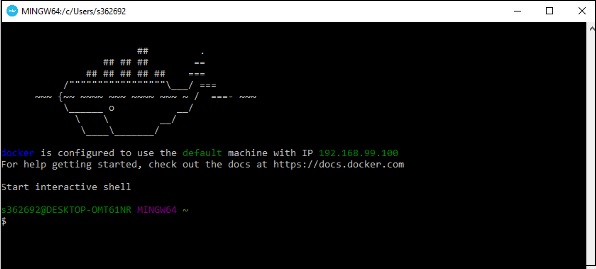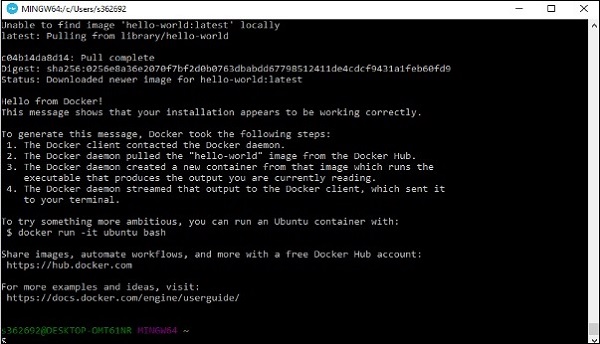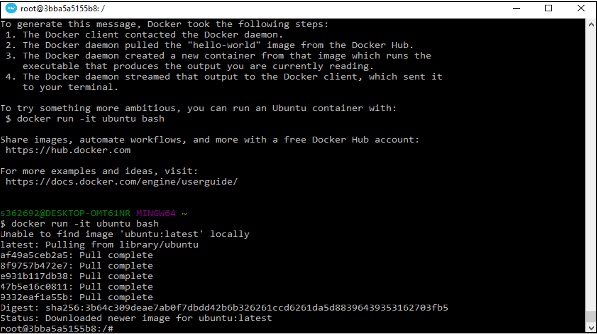Давайте пройдемся по установке каждого продукта.
Докер для Windows
После того, как установщик был загружен, дважды щелкните его, чтобы запустить установщик, а затем выполните действия, указанные ниже.
Шаг 1 — Нажмите на условия соглашения, а затем на кнопку «Установить», чтобы продолжить установку.
Шаг 2 — После завершения нажмите кнопку Готово, чтобы завершить установку.
Docker ToolBox
После того, как установщик был загружен, дважды щелкните его, чтобы запустить установщик, а затем выполните действия, указанные ниже.
Шаг 1 — Нажмите кнопку Далее на начальном экране.
Шаг 2. Сохраните местоположение по умолчанию на следующем экране и нажмите кнопку «Далее».
Шаг 3 — Оставьте компоненты по умолчанию и нажмите кнопку Далее, чтобы продолжить.
Шаг 4. Сохраните дополнительные задачи такими, какие они есть, и нажмите кнопку «Далее».
Шаг 5 — На последнем экране нажмите кнопку Установить.
Работа с Docker Toolbox
Давайте теперь посмотрим, как можно использовать Docker Toolbox для работы с контейнерами Docker в Windows. Первым шагом является запуск приложения Docker Toolbox, для которого создается ярлык на рабочем столе при установке панели инструментов Docker.
Далее вы увидите настройку, выполняемую при запуске Docker.
После этого вы увидите, что Docker настроен и запущен. Вы получите интерактивную оболочку для Docker.
Чтобы проверить, правильно ли работает Docker, мы можем использовать команду Docker run для загрузки и запуска простого контейнера HelloWorld Docker .
Работа команды запуска Docker приведена ниже —
docker run
Эта команда используется для запуска команды в контейнере Docker.
Синтаксис
docker run image
Опции
-
Изображение — это имя изображения, которое используется для запуска контейнера.
Изображение — это имя изображения, которое используется для запуска контейнера.
Возвращаемое значение
Вывод выполнит команду в нужном контейнере.
пример
sudo docker run hello-world
Эта команда загрузит образ hello-world , если его еще нет, и запустит hello-world в качестве контейнера.
Выход
Когда мы запустим указанную выше команду, мы получим следующий результат —
Если вы хотите запустить ОС Ubuntu в Windows, вы можете загрузить образ Ubuntu, используя следующую команду:
Docker run –it Ubuntu bash
Здесь вы говорите Docker запускать команду в интерактивном режиме через опцию –it .
В выводе вы видите, что образ Ubuntu загружен и запущен, а затем вы войдете в систему как пользователь root в контейнере Ubuntu.